Linux环境下查看服务器硬件信息
- 格式:doc
- 大小:17.50 KB
- 文档页数:4
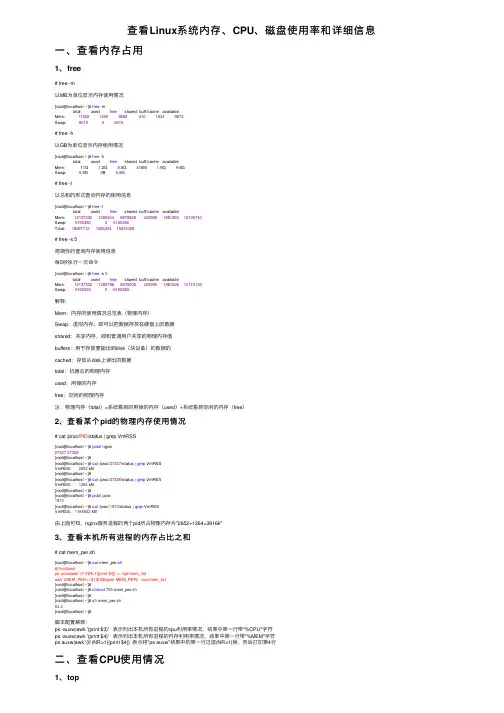
查看Linux系统内存、CPU、磁盘使⽤率和详细信息⼀、查看内存占⽤1、free# free -m以MB为单位显⽰内存使⽤情况[root@localhost ~]# free -mtotal used free shared buff/cache availableMem: 118521250866841019349873Swap: 601506015# free -h以GB为单位显⽰内存使⽤情况[root@localhost ~]# free -htotal used free shared buff/cache availableMem: 11G 1.2G 8.5G 410M 1.9G 9.6GSwap: 5.9G 0B 5.9G# free -t以总和的形式查询内存的使⽤信息[root@localhost ~]# free -ttotal used free shared buff/cache availableMem: 1213733212853448870628420268198136010105740Swap: 616038006160380Total: 18297712128534415031008# free -s 5周期性的查询内存使⽤信息每5秒执⾏⼀次命令[root@localhost ~]# free -s 5total used free shared buff/cache availableMem: 1213733212807968875008420268198152810110136Swap: 616038006160380解释:Mem:内存的使⽤情况总览表(物理内存)Swap:虚拟内存。
即可以把数据存放在硬盘上的数据shared:共享内存,即和普通⽤户共享的物理内存值buffers:⽤于存放要输出到disk(块设备)的数据的cached:存放从disk上读出的数据total:机器总的物理内存used:⽤掉的内存free:空闲的物理内存注:物理内存(total)=系统看到的⽤掉的内存(used)+系统看到空闲的内存(free)2、查看某个pid的物理内存使⽤情况# cat /proc/PID/status | grep VmRSS[root@localhost ~]# pidof nginx2732727326[root@localhost ~]#[root@localhost ~]# cat /proc/27327/status | grep VmRSSVmRSS: 2652 kB[root@localhost ~]#[root@localhost ~]# cat /proc/27326/status | grep VmRSSVmRSS: 1264 kB[root@localhost ~]#[root@localhost ~]# pidof java1973[root@localhost ~]# cat /proc/1973/status | grep VmRSSVmRSS: 1166852 kB由上⾯可知,nginx服务进程的两个pid所占物理内存为"2652+1264=3916k"3、查看本机所有进程的内存占⽐之和# cat mem_per.sh[root@localhost ~]# cat mem_per.sh#!/bin/bashps auxw|awk '{if (NR>1){print $4}}' > /opt/mem_listawk '{MEM_PER+=$1}END{print MEM_PER}' /opt/mem_list[root@localhost ~]#[root@localhost ~]# chmod755 mem_per.sh[root@localhost ~]#[root@localhost ~]# sh mem_per.sh64.4[root@localhost ~]#脚本配置解释:ps -auxw|awk '{print $3}' 表⽰列出本机所有进程的cpu利⽤率情况,结果中第⼀⾏带"%CPU"字符ps -auxw|awk '{print $4}' 表⽰列出本机所有进程的内存利⽤率情况,结果中第⼀⾏带"%MEM"字符ps auxw|awk '{if (NR>1){print $4}} 表⽰将"ps auxw"结果中的第⼀⾏过滤(NR>1)掉,然后打印第4⾏⼆、查看CPU使⽤情况1、toptop后键⼊P看⼀下谁占⽤最⼤# top -d 5周期性的查询CPU使⽤信息每5秒刷新⼀次top - 02:37:55 up 4 min, 1 user, load average: 0.02, 0.10, 0.05Tasks: 355 total, 1 running, 354 sleeping, 0 stopped, 0 zombie%Cpu(s): 3.0 us, 2.8 sy, 0.0 ni, 94.2id, 0.0 wa, 0.0 hi, 0.0 si, 0.0 st# us:表⽰⽤户空间程序的cpu使⽤率(没有通过nice调度)# sy:表⽰系统空间的cpu使⽤率,主要是内核程序。
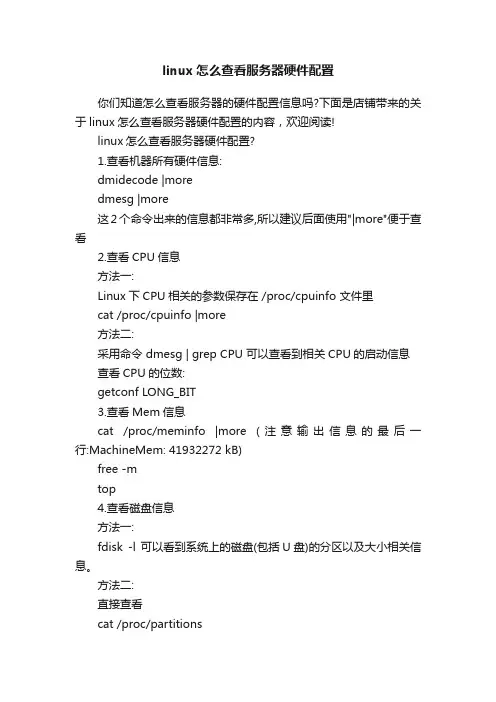
linux怎么查看服务器硬件配置你们知道怎么查看服务器的硬件配置信息吗?下面是店铺带来的关于linux怎么查看服务器硬件配置的内容,欢迎阅读!linux怎么查看服务器硬件配置?1.查看机器所有硬件信息:dmidecode |moredmesg |more这2个命令出来的信息都非常多,所以建议后面使用"|more"便于查看2.查看CPU信息方法一:Linux下CPU相关的参数保存在 /proc/cpuinfo 文件里cat /proc/cpuinfo |more方法二:采用命令 dmesg | grep CPU 可以查看到相关CPU的启动信息查看CPU的位数:getconf LONG_BIT3.查看Mem信息cat /proc/meminfo |more (注意输出信息的最后一行:MachineMem: 41932272 kB)free -mtop4.查看磁盘信息方法一:fdisk -l 可以看到系统上的磁盘(包括U盘)的分区以及大小相关信息。
方法二:直接查看cat /proc/partitions5.查看网卡信息方法一:ethtool eth0 采用此命令可以查看到网卡相关的技术指标(不一定所有网卡都支持此命令)ethtool -i eth1 加上 -i 参数查看网卡驱动可以尝试其它参数查看网卡相关技术参数方法二:也可以通过dmesg | grep eth0 等看到网卡名字(厂家)等信息通过查看/etc/sysconfig/network-scripts/ifcfg-eth0 可以看到当前的网卡配置包括IP、网关地址等信息。
当然也可以通过ifconfig命令查看。
6.如何查看主板信息?lspci7.如何挂载ISO文件mount -o loop *.iso mount_point8.如何查看光盘相关信息方法一:插入CD光碟后,在本人的RHEL5系统里,光碟文件是/dev/cdrom,因此只需 mount /dev/cdrom mount_point 即可。
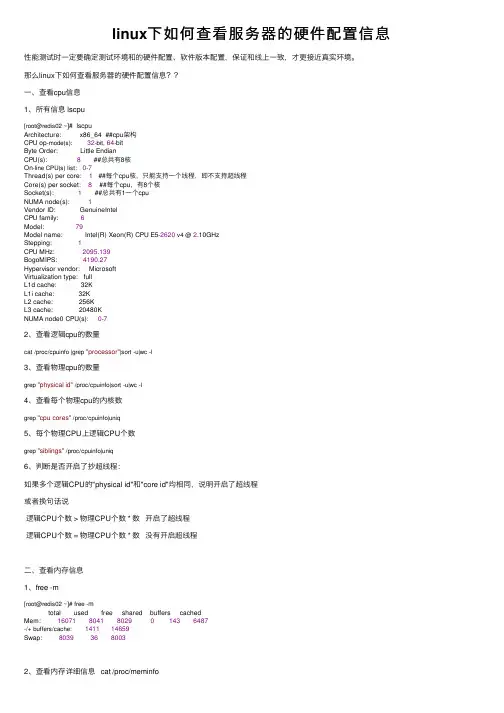
linux下如何查看服务器的硬件配置信息性能测试时⼀定要确定测试环境和的硬件配置、软件版本配置,保证和线上⼀致,才更接近真实环境。
那么linux下如何查看服务器的硬件配置信息??⼀、查看cpu信息1、所有信息 lscpu[root@redis02 ~]# lscpuArchitecture: x86_64 ##cpu架构CPU op-mode(s): 32-bit, 64-bitByte Order: Little EndianCPU(s): 8 ##总共有8核On-line CPU(s) list: 0-7Thread(s) per core: 1 ##每个cpu核,只能⽀持⼀个线程,即不⽀持超线程Core(s) per socket: 8 ##每个cpu,有8个核Socket(s): 1 ##总共有1⼀个cpuNUMA node(s): 1Vendor ID: GenuineIntelCPU family: 6Model: 79Model name: Intel(R) Xeon(R) CPU E5-2620 v4 @ 2.10GHzStepping: 1CPU MHz: 2095.139BogoMIPS: 4190.27Hypervisor vendor: MicrosoftVirtualization type: fullL1d cache: 32KL1i cache: 32KL2 cache: 256KL3 cache: 20480KNUMA node0 CPU(s): 0-72、查看逻辑cpu的数量cat /proc/cpuinfo |grep "processor"|sort -u|wc -l3、查看物理cpu的数量grep "physical id" /proc/cpuinfo|sort -u|wc -l4、查看每个物理cpu的内核数grep "cpu cores" /proc/cpuinfo|uniq5、每个物理CPU上逻辑CPU个数grep "siblings" /proc/cpuinfo|uniq6、判断是否开启了抄超线程:如果多个逻辑CPU的"physical id"和"core id"均相同,说明开启了超线程或者换句话说逻辑CPU个数 > 物理CPU个数 * 数开启了超线程逻辑CPU个数 = 物理CPU个数 * 数没有开启超线程⼆、查看内存信息1、free -m[root@redis02 ~]# free -mtotal used free shared buffers cachedMem: 160718041802901436487-/+ buffers/cache: 141114659Swap: 80393680032、查看内存详细信息 cat /proc/meminfo[root@redis02 ~]# cat /proc/meminfo MemTotal: 16456948 kB MemFree: 8222176 kB Buffers: 146532 kB Cached: 6643084 kB SwapCached: 3200 kB Active: 6315476 kB Inactive: 1478136 kBActive(anon): 338812 kB Inactive(anon): 665832 kB Active(file): 5976664 kB Inactive(file): 812304 kB Unevictable: 0 kB Mlocked: 0 kB SwapTotal: 8232956 kB SwapFree: 8195644 kB Dirty: 16 kB Writeback: 0 kB AnonPages: 1001364 kB Mapped: 14560 kB Shmem: 648 kBSlab: 283984 kB SReclaimable: 221920 kB SUnreclaim: 62064 kB KernelStack: 5472 kB PageTables: 5952 kBNFS_Unstable: 0 kB Bounce: 0 kB WritebackTmp: 0 kB CommitLimit: 16461428 kB Committed_AS: 752588 kB VmallocTotal: 34359738367 kB VmallocUsed: 65856 kB VmallocChunk: 34359659968 kB HardwareCorrupted: 0 kB AnonHugePages: 962560 kB HugePages_Total: 0 HugePages_Free: 0 HugePages_Rsvd: 0 HugePages_Surp: 0 Hugepagesize: 2048 kB DirectMap4k: 14272 kB DirectMap2M: 16762880 kB。

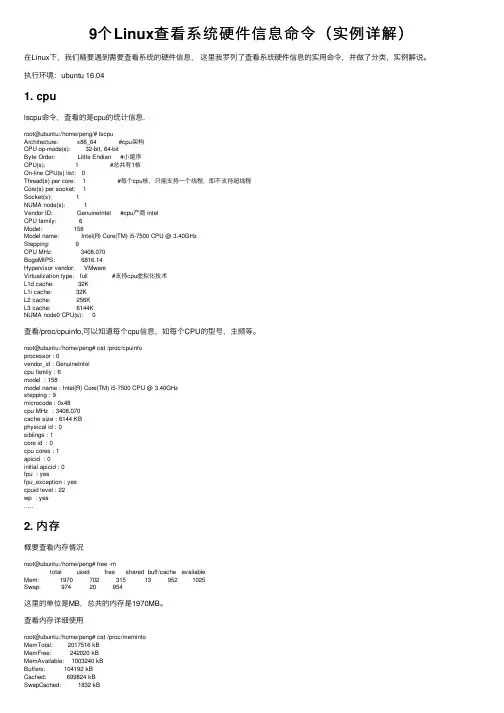
9个Linux查看系统硬件信息命令(实例详解)在Linux下,我们精要遇到需要查看系统的硬件信息,这⾥我罗列了查看系统硬件信息的实⽤命令,并做了分类,实例解说。
执⾏环境:ubuntu 16.041. cpulscpu命令,查看的是cpu的统计信息.root@ubuntu:/home/peng/# lscpuArchitecture: x86_64 #cpu架构CPU op-mode(s): 32-bit, 64-bitByte Order: Little Endian #⼩尾序CPU(s): 1 #总共有1核On-line CPU(s) list: 0Thread(s) per core: 1 #每个cpu核,只能⽀持⼀个线程,即不⽀持超线程Core(s) per socket: 1Socket(s): 1NUMA node(s): 1Vendor ID: GenuineIntel #cpu产商 intelCPU family: 6Model: 158Model name: Intel(R) Core(TM) i5-7500 CPU @ 3.40GHzStepping: 9CPU MHz: 3408.070BogoMIPS: 6816.14Hypervisor vendor: VMwareVirtualization type: full #⽀持cpu虚拟化技术L1d cache: 32KL1i cache: 32KL2 cache: 256KL3 cache: 6144KNUMA node0 CPU(s): 0查看/proc/cpuinfo,可以知道每个cpu信息,如每个CPU的型号,主频等。
root@ubuntu:/home/peng# cat /proc/cpuinfoprocessor : 0vendor_id : GenuineIntelcpu family : 6model : 158model name : Intel(R) Core(TM) i5-7500 CPU @ 3.40GHzstepping : 9microcode : 0x48cpu MHz : 3408.070cache size : 6144 KBphysical id : 0siblings : 1core id : 0cpu cores : 1apicid : 0initial apicid : 0fpu : yesfpu_exception : yescpuid level : 22wp : yes.....2. 内存概要查看内存情况root@ubuntu:/home/peng# free -mtotal used free shared buff/cache availableMem: 1970 702 315 13 952 1025Swap: 974 20 954这⾥的单位是MB,总共的内存是1970MB。

linux查看系统设备型号信息1. 查看服务器及内存型号信息1.1. dmidecode简介DMI(Desktop Management Interface,DMI)直译就是“桌⾯管理界⾯”,它就是通过收集系统信息来管理系统。
其主要组成部分是Management Information Format(MIF)数据库。
这个数据库包括了所有有关电脑系统和配件的信息。
通过DMI,⽤户可以获取序列号、电脑⼚商、串⼝信息以及其它系统配件信息。
DMI充当了管理⼯具和系统层之间接⼝的⾓⾊。
它建⽴了标准的可管理系统更加⽅便了电脑⼚商和⽤户对系统的了解。
dmidecode就是将DMI数据库⾥⾯的信息解码后,以⽂本的⽅式进⾏展现的。
dmidecode遵循SMBIOS/DMI标准,其输出的信息包括BIOS、系统、主板、处理器、内存、缓存等等。
因此我们可以在Linux系统下通过dmidecode来获取有关硬件⽅⾯的信息。
(DMI信息是可以⼈为篡改,存在查询结果不准确的问题。
不过⼀般正规途径的机器不会去被篡改。
)SMBIOS(System Management BIOS)是主板或系统制造者以标准格式显⽰产品管理信息所需遵循的统⼀规范。
SMBIOS和DMI是由⾏业指导机构Desktop Management Task Force(DMTF)起草的开放性的技术标准,其中DMI设计适⽤于任何的平台和操作系统。
1.2. dmidecode参数选项以下为dmidecode的命令选项:命令参数描述-d, --dev-mem FILE 从设备⽂件读取信息,输出内容与不加参数标准输出相同。
-h, --help 显⽰帮助信息-q, --quiet 安静模式,尽量不输出冗余的信息。
-s, --string KEYWORD 只显⽰指定DMI字符串的信息。
-t, --type TYPE 只输出指定类型的信息-H, --handle HANDLE 只输出指定句柄的信息-u, --dump 显⽰未解码的原始条⽬内容。
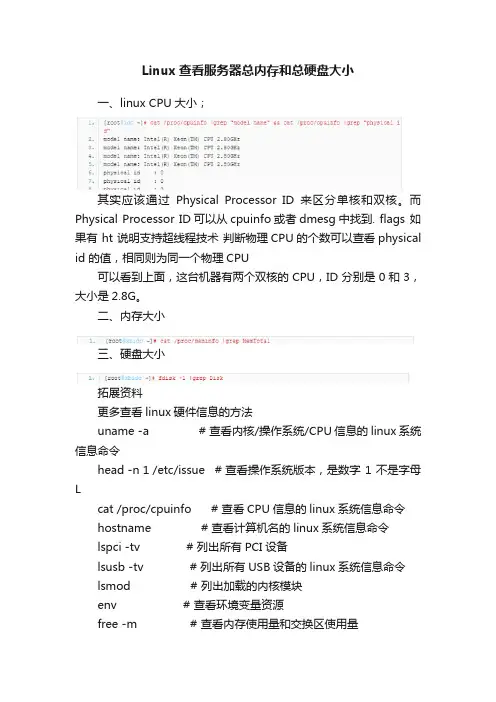
Linux查看服务器总内存和总硬盘大小一、linux CPU大小;其实应该通过Physical Processor ID来区分单核和双核。
而Physical Processor ID可以从cpuinfo或者dmesg中找到. flags 如果有 ht 说明支持超线程技术判断物理CPU的个数可以查看physical id 的值,相同则为同一个物理CPU可以看到上面,这台机器有两个双核的CPU,ID分别是0和3,大小是2.8G。
二、内存大小三、硬盘大小拓展资料更多查看linux硬件信息的方法uname -a # 查看内核/操作系统/CPU信息的linux系统信息命令head -n 1 /etc/issue # 查看操作系统版本,是数字1不是字母Lcat /proc/cpuinfo # 查看CPU信息的linux系统信息命令hostname # 查看计算机名的linux系统信息命令lspci -tv # 列出所有PCI设备lsusb -tv # 列出所有USB设备的linux系统信息命令lsmod # 列出加载的内核模块env # 查看环境变量资源free -m # 查看内存使用量和交换区使用量df -h # 查看各分区使用情况du -sh # 查看指定目录的大小grep MemTotal /proc/meminfo # 查看内存总量grep MemFree /proc/meminfo # 查看空闲内存量uptime # 查看系统运行时间、用户数、负载cat /proc/loadavg # 查看系统负载磁盘和分区mount | column -t # 查看挂接的分区状态fdisk -l # 查看所有分区swapon -s # 查看所有交换分区hdparm -i /dev/hda # 查看磁盘参数(仅适用于IDE设备)dmesg | grep IDE # 查看启动时IDE设备检测状况网络ifconfig # 查看所有网络接口的属性iptables -L # 查看防火墙设置route -n # 查看路由表netstat -lntp # 查看所有监听端口netstat -antp # 查看所有已经建立的连接netstat -s # 查看网络统计信息进程ps -ef # 查看所有进程拓展资料如何获得CPU的详细信息:linux命令:cat /proc/cpuinfo用命令判断几个物理CPU,几个核等:逻辑CPU个数:# cat /proc/cpuinfo | grep "processor" | wc -l物理CPU个数:# cat /proc/cpuinfo | grep "physical id" | sort | uniq | wc -l每个物理CPU中Core的个数:# cat /proc/cpuinfo | grep "cpu cores" | wc -l是否为超线程?如果有两个逻辑CPU具有相同的”core id”,那么超线程是打开的。
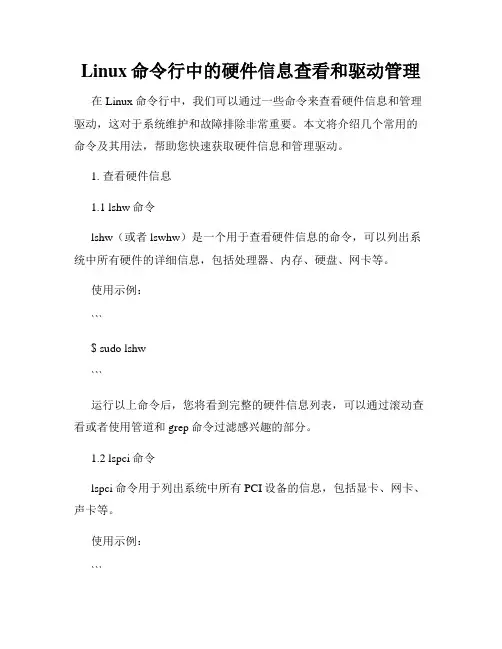
Linux命令行中的硬件信息查看和驱动管理在Linux命令行中,我们可以通过一些命令来查看硬件信息和管理驱动,这对于系统维护和故障排除非常重要。
本文将介绍几个常用的命令及其用法,帮助您快速获取硬件信息和管理驱动。
1. 查看硬件信息1.1 lshw命令lshw(或者lswhw)是一个用于查看硬件信息的命令,可以列出系统中所有硬件的详细信息,包括处理器、内存、硬盘、网卡等。
使用示例:```$ sudo lshw```运行以上命令后,您将看到完整的硬件信息列表,可以通过滚动查看或者使用管道和grep命令过滤感兴趣的部分。
1.2 lspci命令lspci命令用于列出系统中所有PCI设备的信息,包括显卡、网卡、声卡等。
使用示例:```$ lspci```该命令会输出PCI设备的详细信息,可以通过管道和grep进行过滤。
1.3 lsusb命令lsusb命令用于列出系统中所有USB设备的信息。
使用示例:```$ lsusb```该命令会输出USB设备的详细信息,可以通过管道和grep进行过滤。
2. 管理驱动2.1 modprobe命令modprobe命令用于加载和卸载Linux内核模块,包括驱动程序。
使用示例:```$ sudo modprobe <module_name> // 加载模块$ sudo modprobe -r <module_name> // 卸载模块```其中,`<module_name>`为要加载或卸载的模块名称。
2.2 lsmod命令lsmod命令用于列出当前已加载的内核模块。
使用示例:```$ lsmod```该命令会输出已加载模块的列表,包括模块名称、使用次数等信息。
2.3 rmmod命令rmmod命令用于卸载已加载的内核模块。
使用示例:```$ sudo rmmod <module_name>```其中,`<module_name>`为要卸载的模块名称。

linux查看主板型号、CPU、显卡、硬盘等信息系统uname -a # 查看内核/操作系统/CPU信息head -n 1 /etc/issue # 查看操作系统版本cat /proc/cpuinfo # 查看CPU信息hostname # 查看计算机名lspci -tv # 列出所有PCI设备lsusb -tv # 列出所有USB设备lsmod # 列出加载的内核模块env # 查看环境变量资源free -m # 查看内存使⽤量和交换区使⽤量df -h # 查看各分区使⽤情况du -sh <⽬录名> # 查看指定⽬录的⼤⼩grep MemTotal /proc/meminfo # 查看内存总量grep MemFree /proc/meminfo # 查看空闲内存量uptime # 查看系统运⾏时间、⽤户数、负载cat /proc/loadavg # 查看系统负载磁盘和分区mount | column -t # 查看挂接的分区状态fdisk -l # 查看所有分区swapon -s # 查看所有交换分区hdparm -i /dev/hda # 查看磁盘参数(仅适⽤于IDE设备)dmesg | grep IDE # 查看启动时IDE设备检测状况⽹络ifconfig # 查看所有⽹络接⼝的属性iptables -L # 查看防⽕墙设置route -n # 查看路由表netstat -lntp # 查看所有监听端⼝netstat -antp # 查看所有已经建⽴的连接netstat -s # 查看⽹络统计信息进程ps -ef # 查看所有进程top # 实时显⽰进程状态⽤户w # 查看活动⽤户id <⽤户名> # 查看指定⽤户信息last # 查看⽤户登录⽇志cut -d: -f1 /etc/passwd # 查看系统所有⽤户cut -d: -f1 /etc/group # 查看系统所有组crontab -l # 查看当前⽤户的计划任务服务chkconfig --list # 列出所有系统服务chkconfig --list | grep on # 列出所有启动的系统服务程序rpm -qa # 查看所有安装的软件包查看⽹卡型号lspci | grep Ethernet00:19.0 Ethernet controller: Intel Corporation 82567V-2 Gigabit Network Connection查看硬盘信息(查看硬盘型号和硬盘序列号):df -hFilesystem Size Used Avail Use% Mounted on/dev/sda5 2.0G 272M 1.6G 15% //dev/sda8 199G 188M 189G 1% /home/dev/sda3 9.7G 1.3G 7.9G 15% /usr/dev/sda2 9.7G 198M 9.0G 3% /var/dev/sda1 99M 17M 77M 18% /boot/dev/sda:Model=SAMSUNG HE253GJ , FwRev=1AJ30001, SerialNo= S2B5J90ZC12060Config={ Fixed }RawCHS=16383/16/63, TrkSize=0, SectSize=0, ECCbytes=4BuffType=unknown, BuffSize=16384kB, MaxMultSect=16, MultSect=?16?CurCHS=16383/16/63, CurSects=16514064, LBA=yes, LBAsects=268435455IORDY=on/off, tPIO={min:120,w/IORDY:120}, tDMA={min:120,rec:120}PIO modes: pio0 pio1 pio2 pio3 pio4DMA modes: mdma0 mdma1 mdma2UDMA modes: udma0 udma1 udma2AdvancedPM=yes: disabled (255) WriteCache=enabledDrive conforms to: unknown: ATA/ATAPI-0 ATA/ATAPI-1 ATA/ATAPI-2 ATA/ATAPI-3 ATA/ATAPI-4 ATA/ATAPI-5 ATA/ATAPI-6 ATA/ATAPI-7 * signifies the current active modedmesg | grep ATAata1: SATA max UDMA/133 cmd 0xf190 ctl 0xf180 bmdma 0xf150 irq 185ata2: SATA max UDMA/133 cmd 0xf170 ctl 0xf160 bmdma 0xf158 irq 185ata1: SATA link up 3.0 Gbps (SStatus 123 SControl 300)ata1.00: ATA-8: SAMSUNG HE253GJ, 1AJ30001, max UDMA/133ata2: SATA link down (SStatus 0 SControl 300)Vendor: ATA Model: SAMSUNG HE253GJ Rev: 1AJ3ata3: SATA max UDMA/133 cmd 0xf130 ctl 0xf120 bmdma 0xf0f0 irq 185ata4: SATA max UDMA/133 cmd 0xf110 ctl 0xf100 bmdma 0xf0f8 irq 185ata3: SATA link down (SStatus 0 SControl 300)ata4: SATA link down (SStatus 0 SControl 300)ata5: PATA max UDMA/100 cmd 0xe040 ctl 0xe030 bmdma 0xe000 irq 177查看主板型号:dmidecode | more# dmidecode 2.10SMBIOS 2.4 present.57 structures occupying 2318 bytes.Table at 0x000E84B0.Handle 0x0000, DMI type 0, 24 bytesBIOS InformationVendor: Intel Corp.Version: GTG4310H.86A.0019.2009.0625.1334Release Date: 06/25/2009.....System Information 服务器品牌Manufacturer:Product Name: (没有信息表⽰⾮品牌或未识别)Version:Serial Number:UUID: 889BD67E-8D96-11DE-AC40-0013D4D9C9E8Wake-up Type: Power SwitchSKU Number: Not SpecifiedFamily: Not SpecifiedHandle 0x0002, DMI type 2, 15 bytesBase Board Information 主板型号/主板信息Manufacturer: Intel CorporationProduct Name: DG43GTVersion: AAE62768-300Serial Number: BTGT9340022NProcessor Information CPU信息/CPU型号/CPU主频Socket Designation: PROCESSORType: Central ProcessorFamily: Pentium DManufacturer: Intel(R) Corp.ID: 7A 06 01 00 FF FB EB BFSignature: Type 0, Family 6, Model 23, Stepping 10Version: Pentium(R) Dual-Core CPU E6500 @ 2.93GHzVoltage: 1.2 VExternal Clock: 266 MHzMax Speed: 4000 MHzCurrent Speed: 2931 MHzStatus: Populated, EnabledUpgrade: Socket LGA775Cache Information 硬件和CPU缓存情况Socket Designation: L1-CacheConfiguration: Enabled, Not Socketed, Level 1Operational Mode: Write BackInstalled Size: 32 kBMaximum Size: 32 kBBIOS Language Information BIOS语⾔Installable Languages: 1en|US|iso8859-1Currently Installed Language: en|US|iso8859-1 Physical Memory Array 主板最⼤⽀持内存Location: System Board Or MotherboardUse: System MemoryError Correction Type: NoneMaximum Capacity: 16 GBError Information Handle: Not ProvidedNumber Of Devices: 4Handle 0x002C, DMI type 19, 15 bytesMemory Array Mapped Address ⽬前的内存Starting Address: 0x00000000000Ending Address: 0x000FFFFFFFFRange Size: 4 GBPhysical Array Handle: 0x002BPartition Width: 0On Board Device Information 显卡型号Type: VideoStatus: EnabledDescription: Intelr GMA X4500 Video Device。
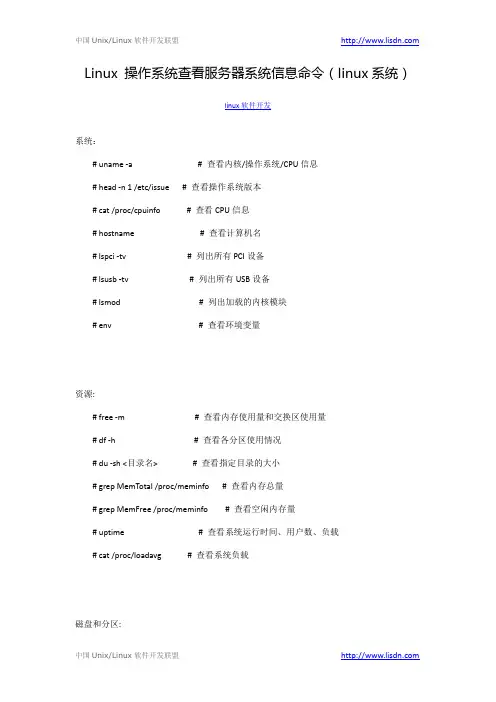
Linux 操作系统查看服务器系统信息命令(linux系统)linux软件开发系统:# uname -a # 查看内核/操作系统/CPU信息# head -n 1 /etc/issue # 查看操作系统版本# cat /proc/cpuinfo # 查看CPU信息# hostname # 查看计算机名# lspci -tv # 列出所有PCI设备# lsusb -tv # 列出所有USB设备# lsmod # 列出加载的内核模块# env # 查看环境变量资源:# free -m # 查看内存使用量和交换区使用量# df -h # 查看各分区使用情况# du -sh <目录名> # 查看指定目录的大小# grep MemTotal /proc/meminfo # 查看内存总量# grep MemFree /proc/meminfo # 查看空闲内存量# uptime # 查看系统运行时间、用户数、负载# cat /proc/loadavg # 查看系统负载磁盘和分区:# mount | column -t # 查看挂接的分区状态# fdisk -l # 查看所有分区# swapon -s # 查看所有交换分区# hdparm -i /dev/hda # 查看磁盘参数(仅适用于IDE设备) # dmesg | grep IDE # 查看启动时IDE设备检测状况网络:# ifconfig # 查看所有网络接口的属性# iptables -L # 查看防火墙设置# route -n # 查看路由表# netstat -lntp # 查看所有监听端口# netstat -antp # 查看所有已经建立的连接# netstat -s # 查看网络统计信息用户:# w # 查看活动用户# id <用户名> # 查看指定用户信息# last # 查看用户登录日志# cut -d: -f1 /etc/passwd # 查看系统所有用户# cut -d: -f1 /etc/group # 查看系统所有组# crontab -l # 查看当前用户的计划任务服务:# chkconfig --list # 列出所有系统服务# chkconfig --list | grep on # 列出所有启动的系统服务目录:#pushd . #将当前目录入栈#popd #回到上一次入栈的目录中国Unix/Linux软件开发联盟技术门户网,为中国Unix/Linux软件开发者建造一个属于我们的互联网家园,为中国Unix/Linux的发展撑起一片蓝天。
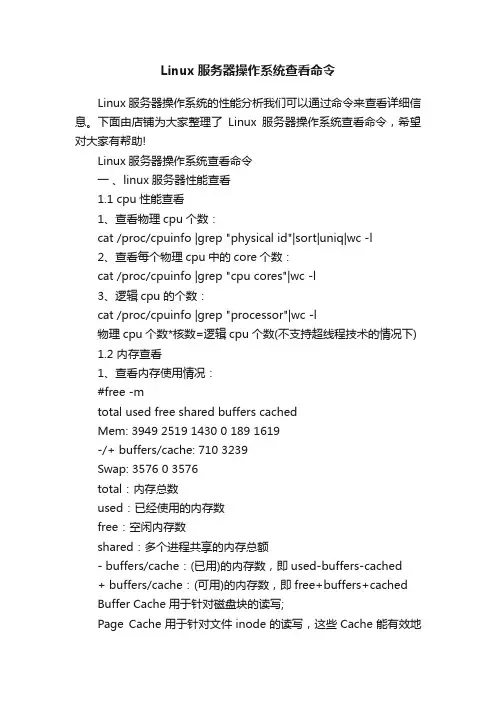
Linux服务器操作系统查看命令Linux服务器操作系统的性能分析我们可以通过命令来查看详细信息。
下面由店铺为大家整理了Linux服务器操作系统查看命令,希望对大家有帮助!Linux服务器操作系统查看命令一、linux服务器性能查看1.1 cpu性能查看1、查看物理cpu个数:cat /proc/cpuinfo |grep "physical id"|sort|uniq|wc -l2、查看每个物理cpu中的core个数:cat /proc/cpuinfo |grep "cpu cores"|wc -l3、逻辑cpu的个数:cat /proc/cpuinfo |grep "processor"|wc -l物理cpu个数*核数=逻辑cpu个数(不支持超线程技术的情况下)1.2 内存查看1、查看内存使用情况:#free -mtotal used free shared buffers cachedMem: 3949 2519 1430 0 189 1619-/+ buffers/cache: 710 3239Swap: 3576 0 3576total:内存总数used:已经使用的内存数free:空闲内存数shared:多个进程共享的内存总额- buffers/cache:(已用)的内存数,即used-buffers-cached+ buffers/cache:(可用)的内存数,即free+buffers+cached Buffer Cache用于针对磁盘块的读写;Page Cache用于针对文件inode的读写,这些Cache能有效地缩短I/O系统调用的时间。
对操作系统来说free/used是系统可用/占用的内存;对应用程序来说-/+ buffers/cache是可用/占用内存,因为buffers/cache很快就会被使用。
我们工作时候应该从应用角度来看。
Linux命令行下的硬件信息查看和管理技巧一、概述在Linux操作系统中,通过命令行可以方便地查看和管理硬件信息。
本文将介绍几个常用的命令行工具,以及它们的用法和功能,帮助读者更好地了解和处理硬件相关的问题。
二、查看硬件信息1. lshw命令lshw是一个强大的硬件信息查看工具,可以显示计算机中各个组件的详细信息。
使用以下命令安装lshw:sudo apt-get install lshw安装完成后,运行lshw命令即可显示硬件信息:sudo lshw需要管理员权限才能运行以上命令。
2. lspci命令lspci命令可以列出计算机中所有PCI设备的信息,包括显卡、网卡、声卡等。
运行以下命令可以查看PCI设备列表:lspci如果需要更详细的信息,可以添加-v参数:lspci -v3. lsusb命令lsusb命令用于列出计算机中所有USB设备的信息。
运行以下命令可以查看USB设备列表:lsusb如果需要更详细的信息,可以添加-v参数:lsusb -v4. lscpu命令lscpu命令可以显示CPU相关的信息,包括型号、架构、核心数等。
运行以下命令可以查看CPU信息:lscpu5. df命令df命令用于显示磁盘空间使用情况。
运行以下命令可以查看磁盘空间信息:df -h-h参数可以将磁盘大小以人类可读的方式显示。
三、管理硬件设备1. ifconfig命令ifconfig命令用于配置和管理网络接口。
运行以下命令可以显示网络接口的信息:ifconfig如果需要更详细的信息,可以添加-a参数:ifconfig -a2. iwconfig命令iwconfig命令用于配置和管理无线网络接口。
运行以下命令可以显示无线网络接口的信息:iwconfig3. modprobe命令modprobe命令用于加载和卸载内核模块。
运行以下命令可以加载指定的内核模块:sudo modprobe module_name其中module_name为要加载的内核模块的名称。
Linux操作系统查看服务器系统信息命令linux系统系统:uname-a查看内核/操作系统/CPU信息head-n1/etc/issue查看操作系统版本cat/proc/cpuinfo查看CPU信息hostname查看计算机名lspci-tv列出所有PCI设备lsusb-tv列出所有USB设备lsmod列出加载的内核模块env查看环境变量资源:free-m查看内存使用量和交换区使用量df-h查看各分区使用情况du-sh<目录名>查看指定目录的大小grepMemTotal/proc/meminfo查看内存总量grepMemFree/proc/meminfo查看空闲内存量uptime查看系统运行时间、用户数、负载cat/proc/loadavg查看系统负载磁盘和分区:mount|column-t查看挂接的分区状态fdisk-l查看所有分区swapon-s查看所有交换分区hdparm-i/dev/hda查看磁盘参数仅适用于IDE设备dmesg|grepIDE查看启动时IDE设备检测状况网络:ifconfig查看所有网络接口的属性iptables-L查看防火墙设置route-n查看路由表netstat-lntp查看所有监听端口netstat-antp查看所有已经建立的连接netstat-s查看网络统计信息用户:w查看活动用户id<用户名>查看指定用户信息last查看用户登录日志cut-d:-f1/etc/passwd查看系统所有用户cut-d:-f1/etc/group查看系统所有组crontab-l查看当前用户的计划任务服务:chkconfig--list列出所有系统服务chkconfig--list|grepon列出所有启动的系统服务目录:pushd.将当前目录入栈popd回到上一次入栈的目录技术门户网,为中国Unix/Linux软件开发者建造一个属于我们的互联网家园,为中国Unix/Linux的发展撑起一片蓝天。
Linux命令高级技巧之硬件信息查看与管理一、硬件信息查看在Linux系统中,一些命令可以帮助我们查看硬件设备的信息,从而更好地了解系统的硬件配置。
1. uname命令使用uname命令可以查看系统相关信息,包括操作系统的类型、内核版本等。
```$ uname -aLinux ubuntu 5.4.0-26-generic #30-Ubuntu SMP Mon Apr 20 16:58:30 UTC 2020 x86_64 x86_64 x86_64 GNU/Linux```2. lscpu命令使用lscpu命令可以查看CPU相关信息,如CPU架构、型号、核心数等。
```$ lscpuArchitecture: x86_64CPU op-mode(s): 32-bit, 64-bitByte Order: Little EndianCPU(s): 4On-line CPU(s) list: 0-3Thread(s) per core: 2Core(s) per socket: 2Socket(s): 1NUMA node(s): 1Vendor ID: GenuineIntelCPU family: 6Model: 142Modelname:Intel(R)Core(TM)******************* Stepping: 10CPU MHz: 800.000BogoMIPS: 3600.00Virtualization: VT-xL1d cache: 32KL1i cache: 32KL2 cache: 256KL3 cache: 6144KNUMA node0 CPU(s): 0-3```3. lspci命令使用lspci命令可以列出系统中所有的PCI设备。
```$ lspci00:00.0 Host bridge: Intel Corporation Xeon E3-1200 v6/7th Gen Core Processor Host Bridge/DRAM Registers (rev 02)00:02.0 VGA compatible controller: Intel Corporation UHD Graphics 620 (rev 07)00:04.0 Signal processing controller: Intel Corporation Xeon E3-1200 v5/E3-1500 v5/6th Gen Core Processor Thermal Subsystem (rev 02)...```4. lsusb命令使用lsusb命令可以列出系统中所有的USB设备。
linux查看硬件信息命令和教程详解众所周知,Linux大部分操作是通过命令实现的,并不像windows那么直观。
linux 查看硬件信息也是需要通过linux查看硬件信息命令查询的,下面小编来分享一下linux查看硬件信息的方法和命令写法。
cpulscpu命令,查看的是cpu的统计信息.blue@blue-pc:~$ lscpuArchitecture: i686 #cpu架构CPU op-mode(s): 32-bit, 64-bitByte Order: Little Endian #小尾序CPU(s): 4 #总共有4核On-line CPU(s) list: 0-3Thread(s) per core: 1 #每个cpu核,只能支持一个线程,即不支持超线程Core(s) per socket: 4 #每个cpu,有4个核Socket(s): 1 #总共有1一个cpuVendor ID: GenuineIntel #cpu产商intelCPU family: 6Model: 42Stepping: 7CPU MHz: 1600.000BogoMIPS: 5986.12Virtualization: VT-x #支持cpu虚拟化技术L1d cache: 32KL1i cache: 32KL2 cache: 256KL3 cache: 6144K查看/proc/cpuinfo,可以知道每个cpu信息,如每个CPU的型号,主频等。
#cat /proc/cpuinfoprocessor : 0vendor_id : GenuineIntelcpu family : 6model : 42model name : Intel(R) Core(TM) i5-2320 CPU @ 3.00GHz.....上面输出的是第一个cpu部分信息,还有3个cpu信息省略了。
内存概要查看内存情况free -mtotal used free shared buffers cachedMem: 3926 3651 274 0 12 404-/+ buffers/cache: 3235 691Swap: 9536 31 9505这里的单位是MB,总共的内存是3926MB。
详解Linux中⼏个获取硬件详细信息的命令在Linux系统特别是服务器系统中常常会需要查看设备的硬件信息,这时候使⽤命令查看就显得⾮常⽅便。
本⽂介绍⼏个在Linux系统中查看硬件信息的命令,它们是lspci、lsblk、lscpu 和 lsusb。
lspci 命令从命令的名称ls+pci的组合上⼤致也能看出来,lspci⽤于显⽰有关系统中的PCI总线以及与其连接的设备的信息。
默认情况下,它显⽰设备的简短列表,如果配合指定的选项使⽤可以显⽰输出更详细的信息。
语法格式:lspci [参数]常⽤参数:选项描述-n以数字⽅式显⽰PCI⼚商和设备代码-t以树状结构显⽰PCI设备的层次关系-b以总线为中⼼的视图-s仅显⽰指定总线插槽的设备和功能块信息-i指定PCI编号列表⽂件,不使⽤默认⽂件-m以机器可读⽅式显⽰PCI设备信息使⽤⽰例:默认情况下终端中直接输⼊该命令,显⽰当前主机的所有PCI总线信息:lspci输出类似如下:00:00.0 Host bridge: Intel Corporation Xeon E7 v2/Xeon E5 v2/Core i7 DMI2 (rev 04)00:01.0 PCI bridge: Intel Corporation Xeon E7 v2/Xeon E5 v2/Core i7 PCI Express Root Port 1a (rev 04)00:02.0 PCI bridge: Intel Corporation Xeon E7 v2/Xeon E5 v2/Core i7 PCI Express Root Port 2a (rev 04)00:02.2 PCI bridge: Intel Corporation Xeon E7 v2/Xeon E5 v2/Core i7 PCI Express Root Port 2c (rev 04)00:03.0 PCI bridge: Intel Corporation Xeon E7 v2/Xeon E5 v2/Core i7 PCI Express Root Port 3a (rev 04)00:05.0 System peripheral: Intel Corporation Xeon E7 v2/Xeon E5 v2/Core i7 VTd/Memory Map/Misc (rev 04)00:05.2 System peripheral: Intel Corporation Xeon E7 v2/Xeon E5 v2/Core i7 IIO RAS (rev 04)00:05.4 PIC: Intel Corporation Xeon E7 v2/Xeon E5 v2/Core i7 IOAPIC (rev 04).....以树状结构显⽰PCI设备的层次关系:lspci -t输出:-+-[0000:ff]-+-08.0| +-09.0| +-0a.0| +-0a.1| +-0a.2| +-0a.3| +-0b.0| +-0b.3| +-0c.0| +-0c.1| +-0c.2| +-0c.3| +-0d.0| +-0d.1| +-0d.2| +-0d.3| +-0e.0| +-0e.1| +-0f.0| +-0f.1| +-0f.2| +-0f.3| +-0f.4| +-0f.5| +-10.0| +-10.1| +-10.2| +-10.3| +-10.4| +-10.5| +-10.7| +-13.0| +-13.1| +-13.4| +-13.5| +-16.0| +-16.1| \-16.2+-[0000:80]-+-00.0-[81]--| +-05.0| +-05.2| \-05.4......如果想得到更详细的信息,可以使⽤如下命令:lspci -vvx-vv:使得 lspci 以过冗余模式显⽰更详细的信息 (事实上是 PCI 设备能给出的所有东西)。
Linux环境下查看服务器硬件信息Linux环境下查看服务器硬件信息
查看CPU型号
cat /proc/cpuinfo | grep name | cut -f2 -d: | uniq -c
16 Intel(R) Xeon(R) CPU X5560 @ 2.80GHz
查看物理CPU个数
cat /proc/cpuinfo | grep physical | uniq -c
1 physical id : 1
1 physical id : 0
查看CPU运行模式:32位或者64位,如果是32位的话并不代表不能运行在64位下
getconf LONG_BIT
64
查看是否CPU支持64位系统,如果值大于0,则支持64位运算,lm指long mode
cat /proc/cpuinfo | grep flags | grep ' lm ' | wc -l
16
查看内存信息
cat /proc/meminfo
MemTotal: 74175052 kB
MemFree: 4242856 kB
Buffers: 675664 kB
Cached: 65423884 kB
SwapCached: 16 kB
Active: 46231212 kB
Inactive: 20719936 kB
HighTotal: 0 kB
HighFree: 0 kB
LowTotal: 74175052 kB
LowFree: 4242856 kB
SwapTotal: 75778596 kB
SwapFree: 75778384 kB
Dirty: 60 kB
Writeback: 0 kB
AnonPages: 851416 kB
Mapped: 12422988 kB
Slab: 1495940 kB
PageTables: 1372180 kB
NFS_Unstable: 0 kB
Bounce: 0 kB
CommitLimit: 112866120 kB Committed_AS: 21125340 kB VmallocTotal: 34359738367 kB
VmallocUsed: 299916 kB
VmallocChunk: 34359438111 kB
HugePages_Total: 0
HugePages_Free: 0
HugePages_Rsvd: 0
Hugepagesize: 2048 kB
查看当前系统内核信息
uname -a
Linux HOSTNAME 2.6.18-164.el5 #1 SMP Tue Aug 18 15:51:48 EDT 2009
x86_64 x86_64
x86_64 GNU/Linux
查看当前操作系统内核信息
cat /etc/issue | grep Linux
Red Hat Enterprise Linux Server release 5.4 (Tikanga) 查看服务器型号dmidecode | grep "Product Name"
Product Name: PowerEdge R710
Product Name: 0VWN1R
查看网卡信息
dmesg | grep -i eth
Broadcom NetXtreme II Gigabit Ethernet Driver bnx2 v1.9.3 (March 17, 2009) eth0: Broadcom NetXtreme II BCM5709 1000Base-T (C0) PCI Express found at mem d6000000,
IRQ 106, node addr a4badb28c33d
eth1: Broadcom NetXtreme II BCM5709 1000Base-T (C0) PCI Express found at mem d8000000,
IRQ 114, node addr a4badb28c33f
eth2: Broadcom NetXtreme II BCM5709 1000Base-T (C0) PCI Express found at mem da000000,
IRQ 122, node addr a4badb28c341
eth3: Broadcom NetXtreme II BCM5709 1000Base-T (C0) PCI Express found at mem dc000000,
IRQ 130, node addr a4badb28c343
cnic: Added CNIC device: eth0
cnic: Added CNIC device: eth1
cnic: Added CNIC device: eth2
cnic: Added CNIC device: eth3
bnx2: eth0: using MSIX
ADDRCONF(NETDEV_UP): eth0: link is not ready
bnx2i: iSCSI not supported, dev=eth0
bnx2i: iSCSI not supported, dev=eth0
bnx2: eth0 NIC Copper Link is Up, 1000 Mbps full duplex ADDRCONF(NETDEV_CHANGE): eth0: link becomes ready
eth0: no IPv6 routers present
process `sysctl' is using deprecated sysctl (syscall)
net.ipv6.neigh.eth0.base_reachable_time;
Usenet.ipv6.neigh.eth0.base_reachable_time_ms instead. 本文出自:中国E动网
中国领先互联网接入服务提供商~11年品质保障~-- 中国E动网。